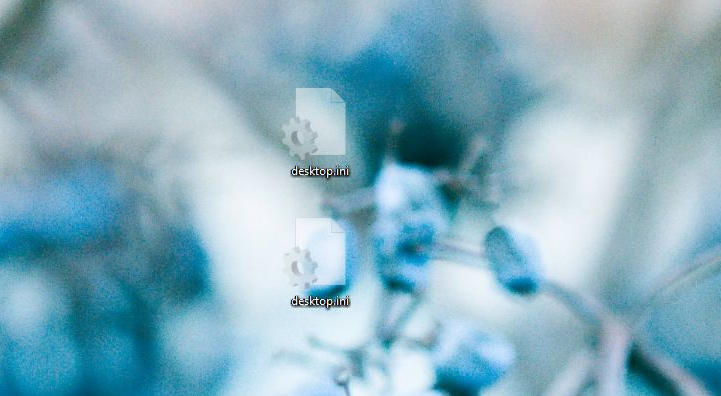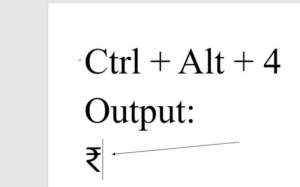วิธีต่างๆในการแก้ไขปัญหา Google Meet Grid View ไม่ทำงาน

คุณต้องการแก้ไข Google Meet Grid View ไม่ทำงานหรือไม่ ถ้าใช่แสดงว่าคุณมาถูกที่แล้ว Google Meet ช่วยให้คุณตรวจสอบผู้เข้าร่วมได้ถึง 16 คนในระหว่างการประชุมทางโทรศัพท์ในรูปแบบกริด สำหรับกลุ่มจำนวนมากผู้ใช้ต้องพึ่งพาส่วนขยายของ Google Chrome ที่เลียนแบบมุมมองกริดแบบซูม อย่างไรก็ตามส่วนขยายทำงานบนเบราว์เซอร์ที่ใช้ Chromium เช่น Google Chrome, Microsoft Edge, Brave Browser และ Vivaldi
อย่างไรก็ตามผู้ใช้หลายรายประสบปัญหาขณะพยายามเข้าถึงฟังก์ชันมุมมองกริดโดยใช้ส่วนขยายที่เรากล่าวถึงข้างต้น หากคุณเป็นหนึ่งในผู้ที่ไม่สามารถใช้เค้าโครงตารางใน Google Meets โดยใช้ส่วนขยายบทความต่อไปนี้จะช่วยคุณแก้ไขปัญหา
ดูเพิ่มเติม: ปิด Google Doodle บนหน้าแท็บใหม่ของ Chrome
มุมมองตารางหยุดทำงาน:
ผู้ใช้ส่วนขยาย Grid View หลายคนอ้างว่าในช่วงสองสามวันที่ผ่านมาส่วนขยายหยุดทำงานกับพวกเขา ในความเป็นจริงมีสำเนาส่วนขยายไม่กี่ชุดและทั้งหมดหยุดทำงาน โชคดีที่มีวิธีแก้ปัญหา
ในการแก้ไขปัญหาเพียงแค่ติดตั้งหรือดาวน์โหลด 1.31 หรือเวอร์ชันที่ใหม่กว่าของส่วนขยาย Chris Gamble (ที่นี่) . ไม่ว่าคุณจะมีส่วนขยายอื่นหรือส่วนขยายของ Chris Gamble เพียงแค่ถอนการติดตั้งจากนั้นติดตั้งหรือดาวน์โหลดรุ่น v1.31 + ของส่วนขยายดังที่กล่าวไว้ข้างต้น หากต้องการแก้ไขปัญหา Google Meet Grid View Not Working โปรดดูข้อมูลด้านล่าง!
หลังจากติดตั้งหรือดาวน์โหลดส่วนขยาย เพียงตรวจสอบรุ่นในโหมดนักพัฒนาของหน้าส่วนขยาย สำหรับสิ่งนี้บน Chrome บนคอมพิวเตอร์ให้แตะปุ่มเมนู 3 จุดที่ด้านบนขวา> เครื่องมือเพิ่มเติม> ส่วนขยาย
ตอนนี้เปิดโหมดนักพัฒนาซอฟต์แวร์ที่ด้านบนขวา จากนั้นคุณสามารถค้นหาส่วนขยายได้โดยพิมพ์ 'ตาราง' ในช่องค้นหา นอกจากนี้คุณสามารถตรวจสอบรุ่นได้ทันที ควรเป็นรุ่น 1.31 หรือใหม่กว่า
ตรวจสอบให้แน่ใจว่าสมาชิกทั้งหมดในการประชุมได้อัปเดตส่วนขยาย Grid View เป็น 1.31 หรือใหม่กว่า นอกจากนี้ยังใช้เฉพาะส่วนขยายของ Chris Gamble เท่านั้น
ตรวจพบส่วนขยายมุมมองตารางต่างๆ:
หากคุณพบข้อผิดพลาดซ้ำซ้อนเนื่องจากมีการติดตั้งส่วนขยาย Grid View ต่างๆมาดูวิธีแก้ไขกัน
โซน่าเทียบกับเวลาป๊อปคอร์น
- ในตอนแรกให้ลบส่วนขยาย Grid View ทั้งหมดที่คุณติดตั้งไว้ในปัจจุบัน หากคุณต้องการถอนการติดตั้งส่วนขยายโปรดดูแก้ไขไม่ 4 ด้านล่าง BTW คุณสามารถแตะขวาที่ไอคอนของส่วนขยายแล้วเลือก 'ลบออกจาก Chrome'
- อื่นตรงไปที่ หน้าส่วนขยาย จากนั้นมองหาเส้นตาราง ถอนการติดตั้งส่วนขยายกริดทั้งหมดที่คุณดู
หลังจากที่คุณแน่ใจว่าคุณไม่ได้ติดตั้งส่วนขยายมุมมองตาราง เพียงแค่ติดตั้งหรือดาวน์โหลดโดย Chris Gamble by คลิกที่นี่ . หลังจากนี้ควรแก้ไขข้อผิดพลาดเกี่ยวกับรายการที่ซ้ำกัน
วิธีต่างๆในการแก้ไขปัญหา Google Meet Grid View:

แก้ไข 1: ใช้ส่วนขยาย Google Meet Grid View ใหม่
หากคุณเป็นหนึ่งในผู้ใช้ที่ประสบปัญหาเกี่ยวกับมุมมองกริดบน Google Meet เราขอแนะนำให้คุณปิดส่วนขยายก่อนหน้านี้ จากนั้นติดตั้งหรือดาวน์โหลดไฟล์ Google Meet Grid View ส่วนขยายที่ออกแบบโดย Chris Gamble
คุณสามารถติดตั้งหรือดาวน์โหลดส่วนขยายใหม่ได้โดยย้ายไปที่หน้าส่วนขยายบน Chrome เว็บสโตร์ เพียงแตะที่ปุ่ม 'เพิ่มในเบราว์เซอร์' และเลือก 'เพิ่มส่วนขยาย' เพื่อยืนยัน หากคุณยังคงประสบปัญหา Google Meet Grid View Not Working โปรดดูข้อมูลด้านล่าง!
แก้ไข 2: อัปเดตส่วนขยาย Grid View
ส่วนขยาย Chrome ทั้งหมดของคุณจะได้รับการอัปเดตโดยอัตโนมัติ แต่เป็นการดีที่จะบอกว่าพวกเขาได้รับการอัปเดตเมื่อ Chrome กำหนดเวลาให้
อย่างไรก็ตามคุณสามารถอัปเดตส่วนขยายได้ด้วยตนเองโดยพิมพ์ chrome: // ส่วนขยาย บนแถบที่อยู่ของเบราว์เซอร์ของคุณ จากนั้นกดปุ่ม Enter คลิกที่โหมดนักพัฒนาจากนั้นกดปุ่มอัปเดตที่ด้านบน เนื่องจากจะอัปเดตส่วนขยาย Google Meet Grid View หรืออื่น ๆ ที่ติดตั้งบนเบราว์เซอร์ของคุณ
แก้ไข 3: การปิดและเปิดใช้งานส่วนขยายอีกครั้ง
หากเค้าโครง Grid View ด้วยตนเองที่คุณติดตั้งหรือดาวน์โหลดผ่านส่วนขยาย Chrome ไม่สามารถใช้งานได้สำหรับคุณ จากนั้นลองปิดและเปิดใช้งานอีกครั้งบน Google Chrome คุณสามารถทำได้โดยการป้อนข้อมูล chrome: // ส่วนขยาย บนแถบที่อยู่ของเบราว์เซอร์ของคุณ จากนั้นกดปุ่ม Enter และปิดการสลับภายใต้ช่องส่วนขยาย Google Meet Grid View หลังจากปิดแล้วคุณสามารถเปิดใช้งานส่วนขยายอีกครั้งได้โดยสลับการสลับไปที่ตำแหน่งเปิด หากคุณยังคงประสบปัญหา Google Meet Grid View Not Working โปรดดูข้อมูลด้านล่าง!
แก้ไข 4: ถอนการติดตั้ง Grid View Extension
หากปิดและเปิดใช้งานส่วนขยาย Google Meet อีกครั้งจะหยุดทำงาน จากนั้นคุณควรลองถอนการติดตั้งแล้วติดตั้งอีกครั้ง หากคุณต้องการถอนการติดตั้งให้ป้อน chrome: // ส่วนขยาย บนแถบที่อยู่ของเบราว์เซอร์ของคุณ จากนั้นคลิกที่ปุ่มลบในช่องส่วนขยาย Google Meet Grid View เมื่อนำส่วนขยายออกคุณสามารถติดตั้งได้อีกครั้งโดยทำตามโปรแกรมแก้ไข 1 จากด้านบน
แก้ไข 5: ดาวน์โหลด Google Meet Grid View ดั้งเดิม
หากส่วนขยาย Google Meet Grid View ใหม่หยุดทำงานให้คุณคุณควรลองติดตั้งและดาวน์โหลดส่วนขยาย Chrome 'Google Meet Grid View' เก่า
นี่คือรุ่นเก่าของคุณลักษณะ Grid View นอกจากนี้ยังขึ้นอยู่กับสคริปต์ผู้ใช้เดียวกันและอาจมีโอกาสที่จะใช้งานได้สำหรับคุณ คุณยังสามารถติดตั้งหรือดาวน์โหลดส่วนขยายในลักษณะเดียวกับวิธีที่คุณติดตั้งส่วนขยายในโซลูชันที่ 1
บันทึก: เราไม่แนะนำเทคนิคนี้อีกต่อไปเนื่องจากอาจทำให้เกิดข้อผิดพลาด 'รายการซ้ำ' แต่ในกรณีที่คุณต้องการติดตั้งหรือดาวน์โหลดส่วนขยายเก่านี้ เพียงแค่ลบรายการออกจาก Chris Gamble ซึ่งเป็นสิ่งที่เราแนะนำ - เพื่อไม่ให้เกิดการปะปนกันในการทำงานของพวกเขา หากคุณยังคงประสบปัญหา Google Meet Grid View Not Working โปรดดูข้อมูลด้านล่าง!
แก้ไข 6: ใช้โปรไฟล์ผู้ใช้ Google Chrome ใหม่
โปรไฟล์ Chrome เป็นวิธีที่ดีที่สุดในการใช้ชุดส่วนขยายบุ๊กมาร์กการตั้งค่าและธีมต่างๆ ผู้ใช้ยังใช้โปรไฟล์ผู้ใช้ Chrome เพื่อแยกความแตกต่างระหว่างการท่องเว็บที่บ้านและที่ทำงาน นอกจากนี้ยังใช้งานได้เมื่อทำการขยาย
คุณยังสามารถสร้างโปรไฟล์ผู้ใช้ Chrome ใหม่ได้โดยแตะที่รูปโปรไฟล์แล้วเลือก 'เพิ่ม' คุณยังสามารถสลับระหว่างโปรไฟล์ Chrome ได้โดยเลื่อนไปที่รูปโปรไฟล์อีกครั้งและเลือกโปรไฟล์ที่สร้างขึ้นใหม่ ตอนนี้ตรวจสอบว่าส่วนขยาย Google Meet Grid View ทำงานได้ดีในโปรไฟล์ Chrome ใหม่หรือไม่
สรุป:
ข้อมูลทั้งหมดเกี่ยวกับ 'Google Meet Grid View Not Working' บทความข้างต้นช่วยคุณแก้ไขปัญหาเกี่ยวกับส่วนขยาย Grid View ของ Google Meet หรือไม่ แจ้งให้เราทราบความคิดของคุณในส่วนความคิดเห็นด้านล่าง!
ยังอ่าน: